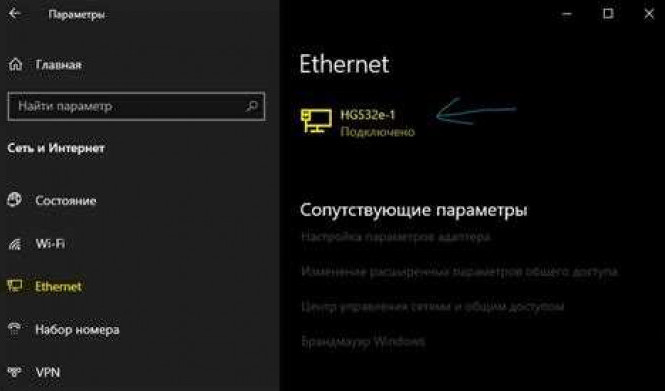Смена IP адреса - необходимый шаг для обновления сетевой конфигурации и изменения сетевого адреса. Сетевой адрес - это уникальный идентификатор, который позволяет устройствам в сети обмениваться информацией между собой. В некоторых случаях может возникнуть необходимость изменить IP адрес, чтобы решить проблемы с подключением к сети или улучшить безопасность своего устройства.
Существуют различные способы смены IP адреса, и каждый из них имеет свои преимущества и ограничения. Один из самых простых и доступных способов - это воспользоваться программами, которые предоставляют возможность изменять IP адреса.
Специальные программы для смены IP адреса позволяют легко изменять IP-конфигурации вашего устройства, предоставляя множество настроек и возможностей для персонализации. Они обеспечивают простой и интуитивно понятный интерфейс, который позволяет вам выбрать нужный IP адрес и применить его сразу же. Благодаря этим программам вы сможете без труда обновить и изменить свой IP адрес, сохраняя свои данные и безопасность.
Необходимо отметить, что смена IP адреса может потребовать некоторых дополнительных действий, таких как перезагрузка устройства или установка дополнительных драйверов. Поэтому перед сменой IP адреса рекомендуется ознакомиться с инструкциями, предоставленными в программе, чтобы не пропустить важные шаги и избежать возможных проблем. Правильное изменение IP адреса поможет вам улучшить и защитить свое подключение к сети, а также решить множество проблем, возникающих при использовании сети.
Как сменить IP адрес: эффективные программы и инструкции
Смена IP-адреса может потребоваться, когда необходимо изменить настройки сетевого подключения или обновить IP-конфигурацию. В этом разделе мы рассмотрим несколько эффективных программ и инструкций, которые помогут вам с легкостью сменить IP-адреса.
1. Windows:
- Откройте панель управления и выберите "Сеть и интернет".
- Нажмите на "Сетевые и общие подключения" и выберите подключение, в котором хотите изменить IP.
- Правой кнопкой мыши нажмите на выбранное подключение и выберите "Свойства".
- Выберите "Протокол интернета версии 4 (TCP/IPv4)" и нажмите на "Свойства".
- В появившемся окне выберите "Использовать следующий IP-адрес" и введите новый IP-адрес, подсеть и шлюз.
- Нажмите "ОК", чтобы сохранить изменения.
2. Mac OS:
- Откройте "Настройки системы" и выберите "Сеть".
- Выберите подключение, которое хотите изменить, и нажмите на шестеренку внизу окна.
- Нажмите "Варианты TCP/IP".
- Выберите "Вручную" в выпадающем меню "Настройка IPv4".
- Введите новый IP-адрес, подсеть и шлюз.
- Нажмите "Применить", чтобы сохранить изменения.
3. Linux:
- Откройте терминал и введите команду "sudo nano /etc/network/interfaces".
- Найдите строку "iface eth0 inet dhcp" и замените ее на "iface eth0 inet static".
- Добавьте следующие строки ниже:
address [новый IP-адрес] netmask [подсеть] gateway [шлюз]
- Нажмите "Ctrl + X", затем "Y" и "Enter", чтобы сохранить изменения.
- Перезапустите сеть, введя команду "sudo /etc/init.d/networking restart".
Используя эти программы и инструкции, вы сможете легко и быстро сменить IP-адреса вашей сетевой конфигурации. Не забудьте сохранить все изменения и перезапустить подключение для обновления IP-адреса.
Смена сетевого адреса: простые способы для начинающих

Изменение сетевого адреса, а именно обновление IP-конфигурации и смена IP-адреса, может быть необходимо по различным причинам. Например, если вы столкнулись с проблемами подключения к сети, необходимо выполнить смену адреса для его обновления.
Вот несколько простых способов для начинающих, которые позволят вам выполнить смену сетевого адреса:
1. Изменение сетевого адреса вручную
Этот метод требует некоторых знаний в области сетевых настроек. Для начала откройте "Панель управления", затем найдите и выберите "Сетевые подключения". Далее выберите активное подключение и щелкните правой кнопкой мыши, выбрав "Свойства". В открывшемся окне выберите "Протокол интернета версии 4 (TCP/IPv4)" и нажмите кнопку "Свойства". Здесь вы сможете изменить IP-адрес, указав нужные значения в полях "IP-адрес" и "Маска подсети".
2. Обновление IP-адреса через командную строку
Если вы предпочитаете работать с командной строкой, то этот способ вам подойдет. Откройте командную строку, введите команду "ipconfig /release" для освобождения текущего IP-адреса и команду "ipconfig /renew" для получения нового адреса. Для выполнения команд в командной строке вы должны быть администратором.
Учтите, что эти способы могут не сработать в некоторых случаях, если у вас динамический IP-адрес, который управляется провайдером. В таких случаях необходимо связаться со своим провайдером интернета для получения нового IP-адреса.
Изменение IP-адреса: шаги, которые нужно выполнить
Для смены IP-адреса сетевого подключения необходимо выполнить следующие шаги:
1. Откройте панель управления сетевым подключением на вашем компьютере.
2. В списке доступных подключений найдите нужное подключение и щелкните по нему правой кнопкой мыши.
3. Выберите в контекстном меню опцию "Свойства", чтобы открыть окно сетевых свойств выбранного подключения.
4. В открывшемся окне выберите протокол, который вы хотите изменить, например, IPv4 или IPv6.
5. Щелкните по выбранному протоколу и нажмите кнопку "Свойства".
6. В открывшемся окне появится окно с настройками IP-конфигурации.
7. Чтобы изменить IP-адреса, выберите опцию "Использовать следующие IP-адреса" и введите новый IP-адрес, маску подсети и шлюз по умолчанию.
8. Нажмите кнопку "OK", чтобы сохранить изменения.
9. Если нужно изменить адрес DNS-сервера, выберите опцию "Использовать следующие адреса DNS-серверов" и введите новые адреса DNS-серверов.
10. Нажмите кнопку "OK", чтобы сохранить изменения.
После выполнения всех этих шагов ваш IP-адрес будет изменен, и вы сможете использовать новые настройки сетевого подключения.
Обновление IP-конфигурации: важные моменты и настройки
Изменение сетевого IP-адреса
Обновление или смена IP-конфигурации может потребоваться в различных ситуациях. Например, если у вас возникли проблемы с подключением к сети или требуется настройка нового сетевого оборудования. Для выполнения этих задач важно знать основные моменты и настройки, связанные с изменением адреса IP-конфигурации.
IP-конфигурация и ее суть
IP-конфигурация состоит из IP-адреса и других параметров, необходимых для правильной работы в сети. IP-адрес уникален и позволяет идентифицировать устройство в компьютерной сети. Изменение адреса IP-конфигурации может потребоваться, если вы переносите свое устройство в другую сеть или хотите использовать новый IP-адрес для улучшения безопасности.
Важные моменты при смене IP-адреса
Перед сменой IP-адреса важно учесть несколько моментов. Во-первых, убедитесь, что вы имеете административные права на вашем устройстве, чтобы внести изменения в сетевую конфигурацию. Во-вторых, перед сменой адреса необходимо выключить все сетевые устройства, чтобы они не мешали процессу обновления IP-конфигурации. И наконец, помните о влиянии изменения адреса на другие настройки сети, такие как шлюз по умолчанию и DNS-серверы.
Настройки при смене IP-адреса
При смене IP-адреса необходимо внести изменения в настройки сетевого адаптера. Для этого можно воспользоваться утилитой управления сетевыми подключениями в операционной системе или использовать специальное программное обеспечение, предоставленное производителем сетевого оборудования. В процессе изменения IP-конфигурации важно указать новый IP-адрес, маску подсети и, возможно, шлюз по умолчанию и DNS-серверы.
Изменение IP-адреса может влиять на работу других сетевых устройств, поэтому важно также обновить соответствующие настройки на этих устройствах. Например, если вы измените IP-адрес маршрутизатора, вам может потребоваться обновить настройки подключенных устройств, чтобы они могли продолжать корректно функционировать.
Заключение
Обновление или смена IP-конфигурации является неотъемлемой частью настройки компьютерной сети. Правильное выполнение этой процедуры позволяет обеспечить правильную работу вашего устройства в сети. Учтите важные моменты и настройки, связанные с изменением IP-адреса, чтобы избежать проблем с подключением и обеспечить безопасность сети.
Быстрая смена IP адреса: ускоряем процесс
Существует несколько простых способов ускорить процесс смены IP-адреса и обновления сетевой конфигурации. В этом разделе мы рассмотрим некоторые из них.
1. Использование командной строки
Один из самых быстрых способов изменить IP-адреса и сетевой конфигурации - это использовать командную строку. Откройте командную строку (нажмите клавишу "Win + R", введите "cmd" и нажмите "Enter") и выполните следующие шаги:
- Введите команду "ipconfig" для получения текущей информации о сетевой конфигурации.
- Введите команду "ipconfig /release" для освобождения текущего IP-адреса.
- Введите команду "ipconfig /renew" для получения нового IP-адреса.
2. Использование сетевых настроек операционной системы
Если вы предпочитаете использовать графический интерфейс, то можно изменить IP-адреса и сетевую конфигурацию через настройки операционной системы. Выполните следующие шаги:
- Откройте "Панель управления" и перейдите в раздел "Сеть и Интернет".
- Выберите "Сетевые подключения" и найдите подключение, для которого хотите изменить IP-адрес.
- Щелкните правой кнопкой мыши на выбранном подключении и выберите "Свойства".
- Выберите "Протокол Интернета версии 4 (TCP/IPv4)" и нажмите кнопку "Свойства".
- В открывшемся окне вы можете изменить IP-адреса и другие сетевые настройки.
- Нажмите "ОК", чтобы сохранить изменения.
Благодаря этим простым инструкциям вы можете быстро и легко сменить IP адреса и обновить сетевую конфигурацию. Это особенно полезно, если вам нужно быстро настроить IP адреса для доступа к различным сетевым ресурсам или решить проблему с подключением к Интернету.
Программные решения для смены IP: лучшие приложения
Существует несколько программных решений, которые помогут вам удобно и быстро изменить или обновить настройки вашей ip-конфигурации и сетевого адреса. Ниже представлены некоторые из лучших приложений, которые вы можете использовать для смены ip-адреса:
1. IP Changer
IP Changer - простое и удобное в использовании приложение, которое позволяет вам легко сменить ip-адрес вашего компьютера. Оно предлагает широкий набор функций и инструментов для изменения и настройки ip-конфигурации, обновления адреса и многое другое. IP Changer поддерживает различные протоколы и может быть использовано для смены ip-адреса как в локальных сетях, так и в интернете.
2. Free IP Switcher
Free IP Switcher - еще одно полезное приложение для изменения ip-адреса. Оно позволяет вам быстро и легко менять ip-конфигурацию вашего компьютера. Free IP Switcher предлагает удобный интерфейс и множество опций для быстрого обновления ip-адреса, а также сохранения конфигураций для последующего использования.
Эти приложения помогут вам без лишних усилий обновить или изменить ваш ip-адрес, а также настроить сетевую конфигурацию. Вы сможете легко сменить ip-адрес, если вам это необходимо, и продолжить работу с новым адресом без проблем.
Методы смены IP адреса на разных устройствах
1. Изменение IP-адреса на компьютере
На компьютере с операционной системой Windows можно изменить IP-конфигурацию следующим образом:
- Откройте "Панель управления".
- Выберите "Сеть и Интернет" и затем "Центр управления сетями и общим доступом".
- Нажмите правой кнопкой мыши на подключение, через которое вы хотите изменить IP-адрес, и выберите "Свойства".
- Выберите "Протокол интернета версии 4 (TCP/IPv4)" и нажмите "Свойства".
- В разделе "Общие" можно выбрать "Автоматический IP-адрес", чтобы IP-конфигурация была получена автоматически, или "Использовать следующий IP-адрес", чтобы ввести IP-адрес вручную.
- После изменения настроек нажмите "ОК", чтобы применить изменения.
2. Обновление IP-конфигурации на маршрутизаторе
Для изменения IP-конфигурации на маршрутизаторе можно выполнить следующие шаги:
- Войдите в административную панель маршрутизатора. Для этого нужно ввести IP-адрес маршрутизатора веб-браузера и ввести учетные данные администратора.
- В административной панели найдите раздел настройки сети или IP-конфигурации.
- Выберите "Статический IP-адрес" и введите новый IP-адрес, маску подсети и шлюз по умолчанию.
- После проведения изменений сохраните настройки.
Таким образом, изменение IP-адреса может быть выполнено путем изменения сетевой конфигурации на компьютере или обновления IP-конфигурации на маршрутизаторе. Следуя инструкциям для каждого устройства, вы сможете изменить свой IP-адрес согласно вашим потребностям и требованиям.
Смена IP адреса: безопасность и анонимность в сети
Смена сетевого адреса может быть полезна для различных целей. Например, если вы сталкиваетесь с нежелательной рекламой или подвергаетесь отслеживанию в интернете, смена IP-конфигурации поможет избавиться от этой проблемы. Также, смена IP-адреса может быть полезна для обхода блокировки доступа к определенным сайтам или сервисам.
Некоторые из способов смены IP-адреса включают обновление IP-конфигурации роутера, использование VPN-сервисов или прокси-серверов. Изменение IP-конфигурации может быть достаточно простым процессом - достаточно войти в настройки роутера и обновить его IP-адрес. Однако, для более углубленной смены и обеспечения анонимности в сети, рекомендуется использовать VPN или прокси-серверы, которые могут перенаправить ваш запрос через другой IP-адрес и скрыть вашу реальную локацию.
Видео:
Как определить белый или серый IP адрес
Как определить белый или серый IP адрес by Александр Linux 5,926 views 10 months ago 4 minutes, 39 seconds
Вопрос-ответ:
Как можно сменить IP-адрес?
Существует несколько способов смены IP-адреса: выключить и включить интернет-подключение, перезагрузить роутер, запросить новый IP у провайдера или изменить IP-конфигурацию вручную.
Как изменить сетевой адрес?
Для изменения сетевого адреса необходимо зайти в настройки сетевых подключений на компьютере. Далее нужно выбрать нужное подключение, нажать на кнопку "Свойства", выбрать "Протокол интернета версии 4 (TCP/IPv4)" и в открывшемся окне ввести новый сетевой адрес.
Как обновить IP-конфигурацию?
Для обновления IP-конфигурации необходимо зайти в настройки сетевых подключений на компьютере. Далее нужно выбрать нужное подключение, нажать на кнопку "Свойства" и выбрать "Обновить IP-конфигурацию". Таким образом компьютер запросит новый IP-адрес у DHCP-сервера.
Как можно изменить IP-адрес вручную?
Для изменения IP-адреса вручную необходимо зайти в настройки сетевых подключений на компьютере. Далее нужно выбрать нужное подключение, нажать на кнопку "Свойства", выбрать "Протокол интернета версии 4 (TCP/IPv4)" и в открывшемся окне выбрать "Использовать следующий IP-адрес". Затем нужно ввести новый IP-адрес, маску подсети и адрес шлюза.